대시보드 가이드
목차
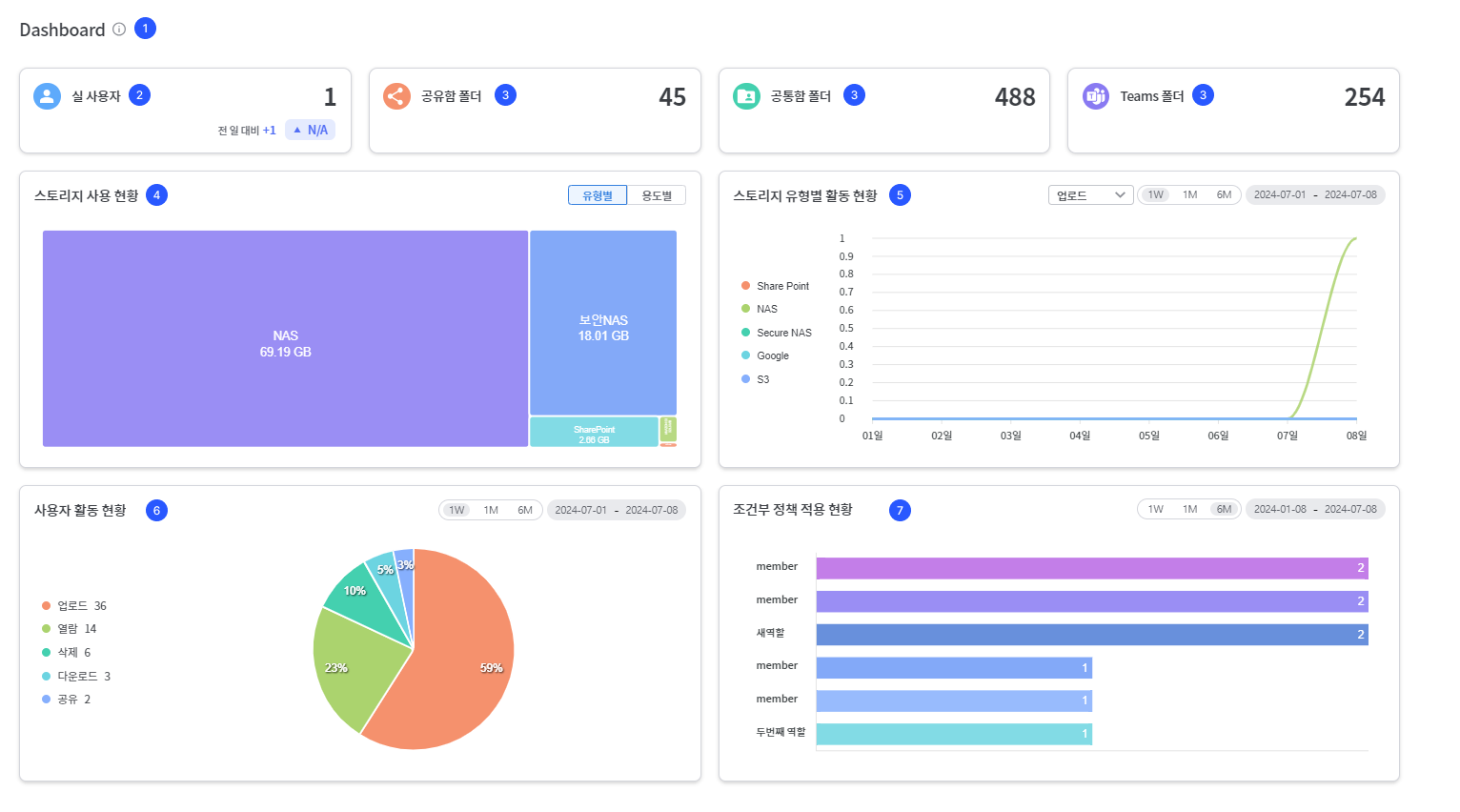
1. 대시보드 개요
SHIELDrive 대시보드는 시스템의 상태와 사용 현황을 한눈에 파악할 수 있는 도구입니다. 관리자는 이 대시보드를 통해 사용자 활동, 스토리지 사용 현황 등을 효율적으로 모니터링하고 관리할 수 있습니다.
2. 실 사용자 수 확인
- 대시보드에 로그인하여 실제로 이벤트를 동작한 사용자 수를 확인할 수 있습니다.
- 하단에는 전일 대비 증감 폭과 증감 비율이 표시됩니다.
- 전날 사용자 수가 0명인데 다음날 사용자가 증가하였을 경우, 증가 비율은 'N/A'로 표시됩니다.
3. 폴더 개수 확인
- 공유함 폴더 개수: 등록된 공유함 스토리지 안에 생성되어 있는 폴더 개수를 확인할 수 있습니다.
- 공통함 폴더 개수: 등록된 공통함 스토리지 안에 생성되어 있는 폴더 개수를 확인할 수 있습니다.
- Teams 폴더 개수: Teams 폴더 스토리지 안에 생성되어 있는 폴더 개수를 확인할 수 있습니다.
4. 스토리지 사용 용량 확인
- 스토리지 사용 용량을 확인할 수 있습니다.
- 유형별, 용도별 사용 용량을 확인할 수 있습니다.
- 해당 내용은 1주, 1개월, 6개월 단위로 표현되며, 기간별로도 확인 가능합니다.
- 기간별 확인은 6개월까지 가능하며, 6개월 이상으로 기간을 선택할 경우, '데이터 보관 주기를 초과하여 데이터를 조회할 수 없습니다. 조회 기간을 다시 선택해 주세요.'라는 메시지가 표시됩니다.
5. 파일 현황 확인
- 스토리지 유형별 파일 현황을 확인할 수 있습니다.
- 업로드, 다운로드, 열람, 편집, 삭제, 공유 중에 데이터를 선택하여 확인할 수 있습니다.
- 해당 내용은 1주, 1개월, 6개월 단위로 표현되며, 기간별로도 확인 가능합니다.
- 기간별 확인은 6개월까지 가능하며, 6개월 이상으로 기간을 선택할 경우, '데이터 보관 주기를 초과하여 데이터를 조회할 수 없습니다. 조회 기간을 다시 선택해 주세요.'라는 메시지가 표시됩니다.
- 해당 스토리지 유형에 업로드된 내역이 없을 경우, 해당 스토리지 유형은 표에서 제외됩니다.
6. 사용자 활동 현황 확인
- 사용자가 사용하는 이벤트에 대한 현황을 확인할 수 있습니다.
- 이벤트 종류는 업로드, 다운로드, 열람, 편집, 삭제, 공유가 있습니다.
- 해당 내용은 1주, 1개월, 6개월 단위로 표현되며, 기간별로도 확인 가능합니다.
- 기간별 확인은 6개월까지 가능하며, 6개월 이상으로 기간을 선택할 경우, '데이터 보관 주기를 초과하여 데이터를 조회할 수 없습니다. 조회 기간을 다시 선택해 주세요.'라는 메시지가 표시됩니다.
7. 조건부 정책 적용 현황 확인
- 등록된 조건부 정책에 대한 적용 현황을 확인할 수 있습니다.
- 이벤트 동작으로 트리거된 횟수를 표시합니다.
- 정책 적용 현황이 많은 순으로 5개까지 표시합니다.
- 해당 내용은 1주, 1개월, 6개월 단위로 표현되며, 기간별로도 확인 가능합니다.
- 기간별 확인은 6개월까지 가능하며, 6개월 이상으로 기간을 선택할 경우, '데이터 보관 주기를 초과하여 데이터를 조회할 수 없습니다. 조회 기간을 다시 선택해 주세요.'라는 메시지가 표시됩니다.
8. 오류 메시지 및 예외 처리
- 데이터 존재하지 않을 시: 데이터가 존재하지 않을 경우, 해당 영역에 '데이터가 존재하지 않습니다'라는 문구가 표시됩니다.
- 네트워크 문제 발생 시: 네트워크 문제로 인해 데이터 로딩이 실패할 경우, '데이터를 불러오는 데 실패하였습니다. 관리자에게 문의해 주세요.'라는 문구와 에러코드가 표시됩니다.
- 일부 데이터 로드 실패: 일부 데이터가 로드되지 않을 경우, '데이터를 불러오는 데 실패했습니다. 관리자에게 문의해 주세요.'라는 문구와 에러코드가 표시됩니다.